Verwijder HELP_YOUR_FILES virus (Verbeterde Instructies)
HELP_YOUR_FILES virus Verwijdering Handleiding
Wat is HELP_YOUR_FILES virus?
Wat moet ik weten over het HELP_YOUR_FILES virus?
HELP_YOUR_FILES is gewoon een andere uitgave van de ontwerpers van de CryptoWall ransomware. Het is nauw verwant met het CryptoWall 3.0 virus, Cryptowall 4.0 en het HELP_DECRYPT virus. Als je nog nooit gehoord hebt van deze dreigingen, moet je weten dat ze tot de ransomware categorie behoren, welke beschouwd wordt als één van de meest gevaarlijke malware categorieën. Virussen uit deze categorie gebruiken geavanceerde technieken voor de infiltratie van hun doelwitten. Bovendien kunnen ze makkelijk je belangrijke bestanden coderen en je vragen om losgeld te betalen.
Als de HELP_YOUR_FILES ransomware probeert om een systeem te infecteren, doet het zichzelf voor als een legitieme bijlage aan een e-mail. Het kan zichzelf presenteren als een melding van een bank, een factuur of een gelijkaardig bestand dat je zou moeten openen. Zodra het je computer infecteerd, zal deze dreiging de meerderheid van de bestanden (audio, video, tekst en dergelijke bestanden) op verschillende PC partities coderen. Meestal doet het dit met de hulp van de RC4 code. Je moet weten dat het HELP_YOUR_FILES virus makkelijk bestanden met deze en gelijkaardige extensies kan coderen: .txt, .ppt, .jpg, .gif, .pdf, .mp3, .mp4, .flv, .wmv. Zodra dit virus deze bestanden wijzigt, vervangt het hun namen met willekeurige symbolen (ysjo96d.9d4, etc.) en toont het een waarschuwing op je scherm:
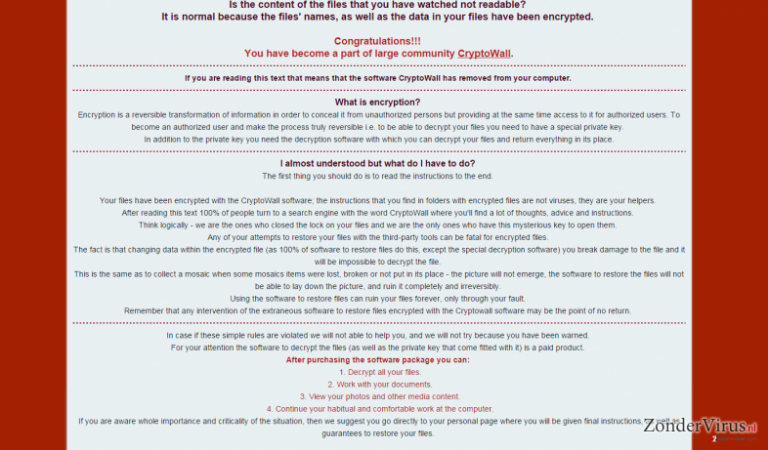
Je kan merken dat elke map, die gecodeerde bestanden bevat, één van deze bestanden bevat – HELP_YOUR_FILES.PNG, HELP_YOUR_FILES.HTML of HELP_YOUR_FILES.TXT. Deze bestanden geven informatie gerelateerd aan het decoderen van gecodeerde bestanden. Zoals je kan zien vraagt het virus je om 700$ te betalen via Bitcoins. Je moet dit binnen de geschatte tijd betalen; anders kan het virus je vragen om het dubbele of zelfs driedubbele te betalen. Het is ook geweten dat HELP_YOUR_FILES hulpmiddelen die gebruikt worden voor het decoderen van je bestanden kan blokkeren. Jammer genoeg zal je niet in staat zijn om je bestanden terug te krijgen zonder een boete te betalen. In dit geval zouden backups je moeten kunnen helpen. Als je deze hebt moet je het losgeld NIET betalen want het zla je niet helepen. Verwijder in dit geval het HELP_YOUR_FILES virus van je computer. Je kan dit doen met de hulp van FortectIntego.
Hoe kan de HELP_YOUR_FILES ransomware mijn computer infecteren?
Dit virus wordt meestal verspreid via nep e-mails, open dus NOOIT brieven van onbekende afzenders of download ook geen bijlage van zulke brieven. Deze ransomware werkt zoals een Trojaan – het kan aan zijn slachtoffer gestuurd worden als “PENALTY.TX.EXE,” “REWARD.TXT.EXE,” “RESUME.TXT.EXE” of een bestand met een gelijkaardige naam. Een onervaren computer gebruiker kan misschien niet weten wat deze extenties betekenen – en de .txt extensie betekent niet dat het een tekst dowument is, omdat het gevolgd wordt door de .exe extensie, wat betekent dat het een programma is. Een andere tip is vermijd het surfen naar onbetrouwbare sites – je kan nooit weten of zo’n site geen link bevat die automatisch de uitvoering van een geïnfecteerd bestand zoals het HELP_YOUR_FILES virus opstart. Let er speciaal op dat je nit klikt op onbetrouwbare links op pornografische sites – zij leveren frequent geïnfecteerde URLs die kwaadaardige bestanden kunnen opstarten.
Daarnaast moet je ook steeds voorzichtig zijn bij het installeren van software. Gelieve de nodige aandacht te scheneken aan elke installatie stap en zorg ervoor dat je geen belangrijke medelingen overslaat. Neem een paar minuten de tijd en lees het “Privacybeleid” en de “Algemene Voorwaarden” – en als je dubieuze meldingen vind dat het programma welk je gaat installeren optionele toepassingen promoot, controleer dan de instellingen van de installatie setup. Je moet steeds kiezen voor de “geavanceerde/aangepaste” installatie optie en alles deselecteren waarmee je akkoord daat om onbekende programma’s te installeren. Normaal krijg je er een hele lijst van te zien.
Hoe dit virus verwijderen?
Jammer genoeg kunnen gecodeerde bestanden niet hersteld worden als je geen externe backup hebt. Je kan één van deze hulpmiddelen proberen maar er is geen garantie dat ze je zullen helpen om je pc te herstellen: R-Studio, Photorec. Het HELP_YOUR_FILES virus, wat ook gekend is als CryptoWall 4.0, kan verwijdert worden met de hulp van onderstaande stappen. Je kan ook ons aanbevolen anti-malware programma installeren – FortectIntego en de HELP_YOUR_FILES malware automatisch verwijderen.
Manuele HELP_YOUR_FILES virus Verwijdering Handleiding
Gijzelsoftware: handmatig gijzelsoftware verwijderen in veilige modus
Belangrijk! →
Een handmatige verwijdering gids zou te ingewikkeld kunnen zijn voor occasionele computergebruikers. Het vereist dat geavanceerde IT-kennis correct worden uitgevoerd (als vitale systeembestanden worden verwijderd of beschadigd, kan dit leiden tot een volledige aantasting van Windows), en het kan ook uren duren om te voltooien. Daarom raden wij je aan de automatische methode hierboven te gebruiken.
Stap 1. Toegang tot veilige modus met netwerken
Handmatige verwijdering van malware kan het beste worden uitgevoerd in de veilige modus.
Windows 7 / Vista / XP
- Klik Start > Afsluiten > Herstart > OK
- Wanneer je computer actief wordt, druk dan op de F8 toets (als dat niet werkt, probeer dan F2, F12, Del, enz. – het hangt allemaal af van je moederbord model) meerdere malen totdat je het Advanced Boot Options venster ziet.
- Selecteer Veilige Modus met Netwerk in de lijst.

Windows 10 / Windows 8
- Klik met de rechtermuisknop op Start en selecteer Instellingen.

- Scroll naar beneden en kies Update & Security.

- Kies Herstel aan de linkerkant van het venster.
- Scroll nu naar beneden naar het onderdeel Geavanceerd opstarten.
- Klik op Nu opnieuw heropstarten.

- Selecteer Probleemoplossing

- Ga naar Geavanceerde opties.

- Selecteer Opstartinstellingen.

- Klik op Herstarten.
- Klik nu op 5 of klik op 5) Veilige modus met Netwerken inschakelen.

Stap 2. Sluit verdachte processen af
Windows Taakbeheer is een handig hulpmiddel dat alle processen toont die op de achtergrond draaien. Als malware een proces uitvoert, moet je het afsluiten:
- Klik op Ctrl + Shift + Esc op je toetsenbord om Windows Taakbeheer te openen.
- Klik op Meer details.

- Scroll naar beneden naar het gedeelte Achtergrond processen en kijk of er iets verdachts is.
- Klik met de rechtermuisknop en selecteer Open bestandslocatie.

- Go back to the process, right-click and pick End Task.

- Verwijder de inhoud van de schadelijke map.
Stap 3. Controleer programma Opstarten
- Klik op Ctrl + Shift + Esc op je toetsenbord om Windows Taakbeheer te openen.
- Ga naar tabblad Opstarten.
- Klik met de rechtermuisknop op het verdachte programma en kies Uitschakelen.

Stap 4. Verwijder virusbestanden
Malware-gerelateerde bestanden kunnen op verschillende plaatsen in je computer worden gevonden. Hier zijn instructies die je kunnen helpen ze te vinden:
- Typ in Windows Zoeken Schijfopruiming in en klik op Enter.

- Selecteer de schijf die je wilt opschonen (C: is standaard je hoofdschijf en is waarschijnlijk de schijf met de schadelijke bestanden).
- Blader door de lijst met te verwijderen bestanden en selecteer het volgende:
Temporary Internet Files
Downloads
Recycle Bin
Temporary files - Kies systeembestanden opschonen.

- Je kunt ook zoeken naar andere schadelijke bestanden die verborgen zijn in de volgende mappen (typ deze items in Windows Zoeken en klik op Enter):
%AppData%
%LocalAppData%
%ProgramData%
%WinDir%
Herstart de pc in normale modus wanneer je klaar bent.
Verwijder HELP_YOUR_FILES door System Restore te gebruiken
-
Stap 1: Herstart je computer in Safe Mode with Command Prompt
Windows 7 / Vista / XP- Klik op Start → Shutdown → Restart → OK.
- Als je pc actief wordt begin dan meerdere keren te drukken op F8 tot je het Advanced Boot Options venster ziet
-
Selecteer Command Prompt uit de lijst

Windows 10 / Windows 8- Druk op de Power knop in het Windows aanmeld scherm. Druk nu op Shift op je toetsenbord en hou ingedrukt, en klik dan op Restart.
- Selecteer nu Troubleshoot → Advanced options → Startup Settings en tenslotte druk op Restart
-
Zodra je pc actief wordt, selecteer je Enable Safe Mode with Command Prompt in het Startup Settings venster

-
Stap 2: Herstel je systeembestanden en instellingen
-
Zodra het Command Prompt venster verschijnt, geef je cd restore in en klik op Enter

-
Typ nu rstrui.exe en klik opnieuw op Enter.

-
Als een nieuw venster verschijnt, klik je op Next en seleteer het herstelpunt dat voor de infiltratie van HELP_YOUR_FILES is. Klik nadien op Next


-
Klik nu op Yes om het systeemherstel te starten

-
Zodra het Command Prompt venster verschijnt, geef je cd restore in en klik op Enter
Tenslotte zou je er steeds moten aan denken om je pc te beschermen tegen crupto-ransomware. Om je pc tegen HELP_YOUR_FILES en andere ransomwares te beschermen, gebruik je best een betrouwbare anti-spyware zoals FortectIntego, SpyHunter 5Combo Cleaner of Malwarebytes
Aanbevolen voor jou
Kies een goede webbrowser en verbeter uw veiligheid met een VPN-tool
Online spionage is de laatste jaren in een stroomversnelling geraakt en mensen zijn steeds meer geïnteresseerd in hoe ze hun privacy online kunnen beschermen. Een van de basismethoden om een beveiligingslaag toe te voegen: kies de meest persoonlijke en veilige webbrowser. Hoewel webbrowsers geen volledige privacybescherming en beveiliging kunnen bieden, zijn sommige veel beter in sandboxing, HTTPS-upgrade, actieve contentblokkering, trackingblokkering, phishingbescherming en vergelijkbare privacygerichte functies.
Toch is er een manier om een extra beschermingslaag toe te voegen en een volledig anonieme webbrowserpraktijk te creëren met behulp van Private Internet Access VPN. Deze software leidt het verkeer om via verschillende servers en laat zo uw IP-adres en geolocatie in de vorm van een vermomming achter. De combinatie van een beveiligde webbrowser en Private Internet Access VPN laat u toe om te surfen op het internet zonder het gevoel te hebben dat u bespioneerd wordt of dat u het doelwit bent van criminelen.
Back-upbestanden voor later gebruik, in het geval van een malware-aanval
Softwareproblemen als gevolg van malware of direct gegevensverlies door versleuteling kunnen leiden tot problemen met uw apparaat of permanente schade. Als u over goede, actuele back-ups beschikt, kunt u na een dergelijke gebeurtenis gemakkelijk herstellen en weer aan het werk gaan.
Het is van essentieel belang om updates te maken van uw back-ups na eventuele wijzigingen op het apparaat, zodat u terug kunt keren naar het punt waar u aan werkte wanneer malware iets verandert of problemen met het apparaat gegevens- of prestatiecorruptie veroorzaken. Vertrouw op dergelijk gedrag en maak een dagelijkse of wekelijkse back-up van uw bestanden.
Als u beschikt over de vorige versie van elk belangrijk document of project, kunt u frustratie en problemen voorkomen. Het komt goed van pas wanneer malware uit het niets opduikt. Gebruik Data Recovery Pro voor systeemherstel doeleinden.







